分类
在使用win10系统过程中难免会遇到一些问题,比如系统错误、蓝屏故障,由于win10系统并没有详细告知用户具体的错误信息,所以我们就需要通过系统日志来查看,那么win10系统日志哪里,怎么查看系统错误日志呢?接下来小编就跟大家分享win10查看系统日志的方法。
具体的方法如下:
1、右键开始按钮,点击“事件查看器”;
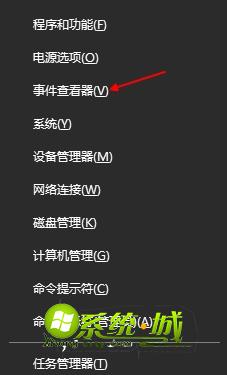
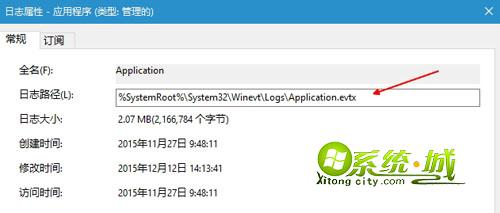
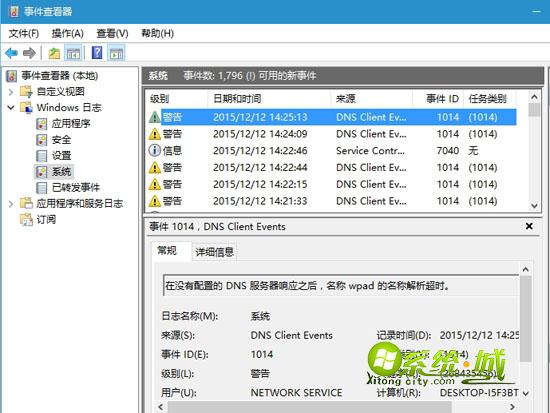
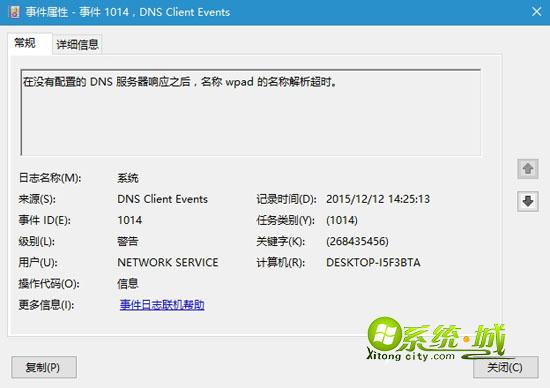
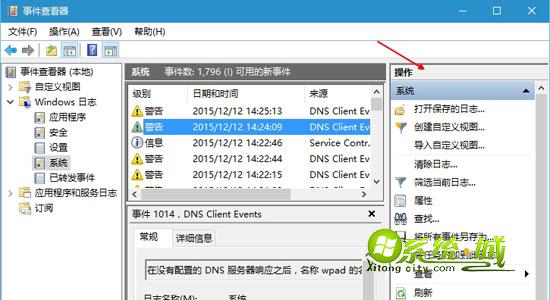
大家以后如果遇到win10系统问题,就可以按照上述步骤进入事件查看器查看系统日志,找出系统问题并解决。
热门教程
网友评论